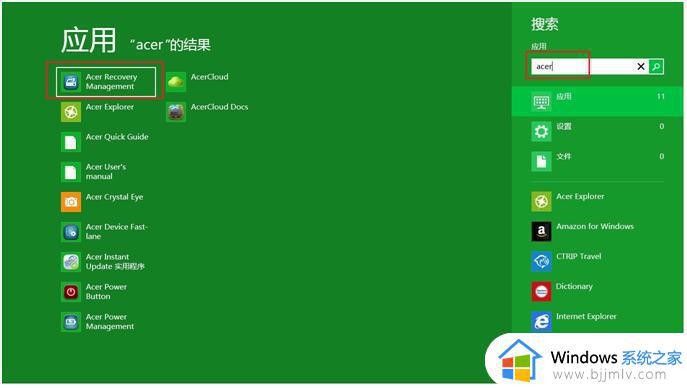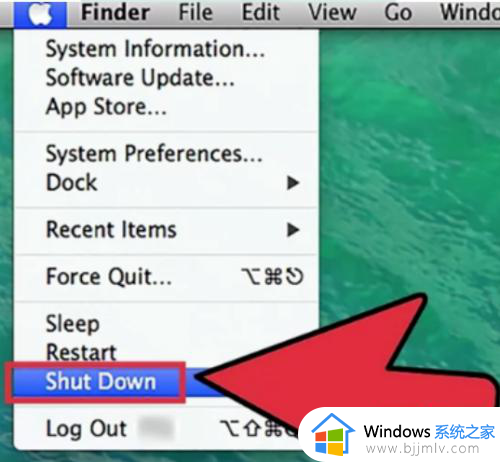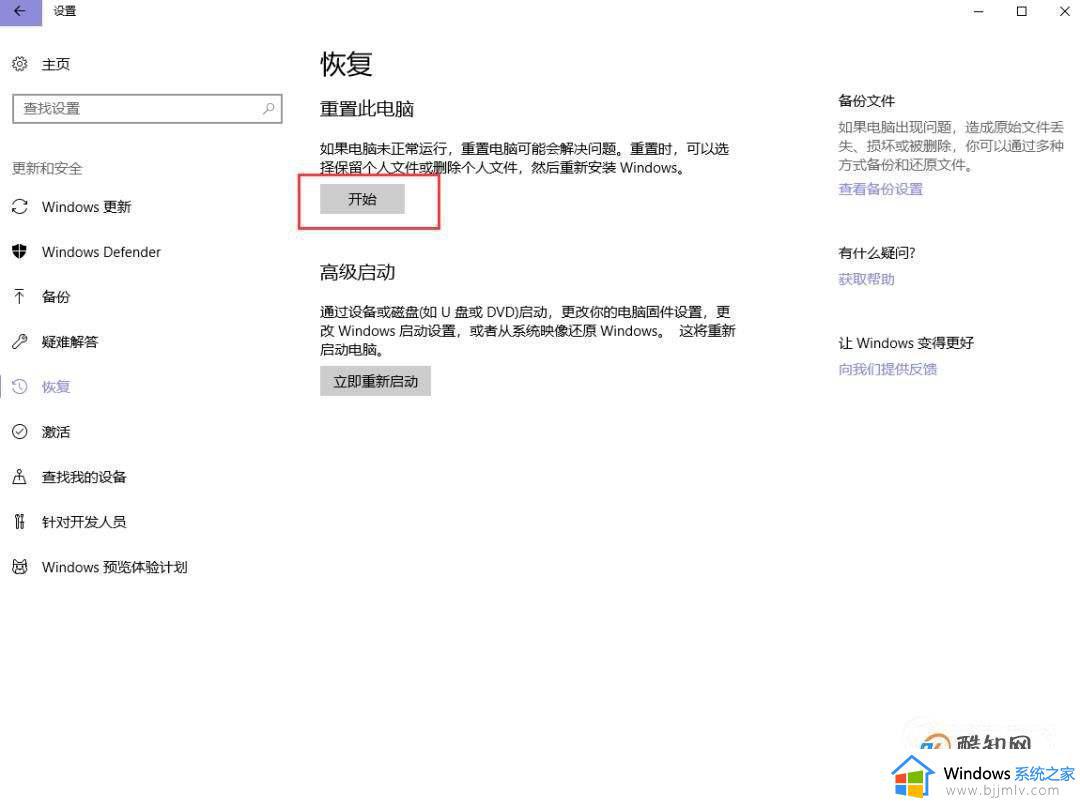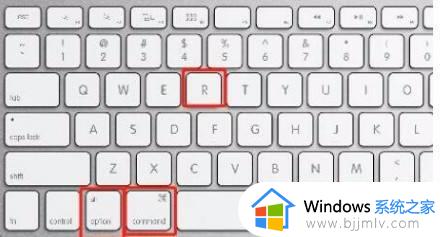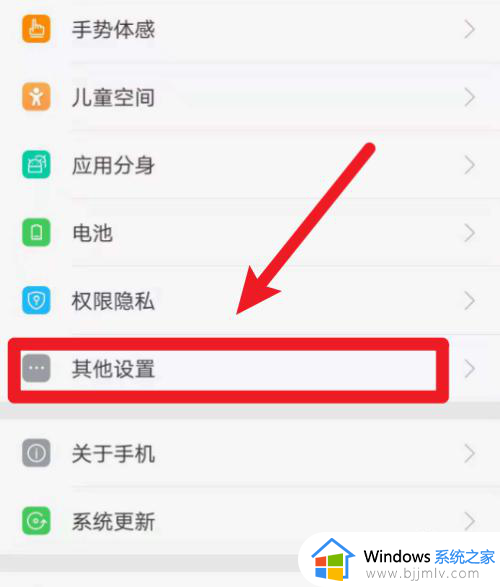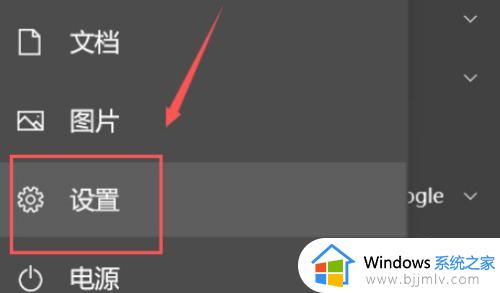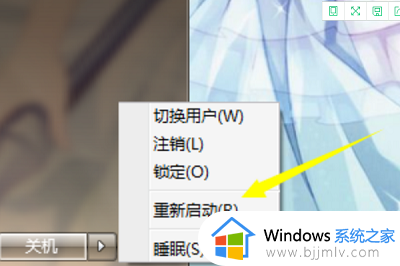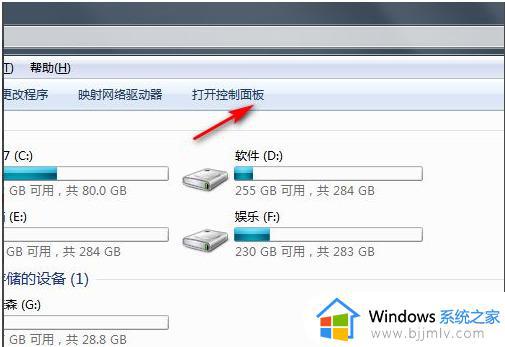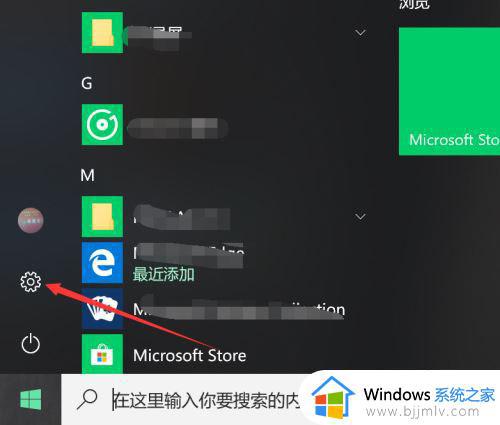macbookair恢复出厂设置的图文教程 macbookair怎么恢复出厂设置
更新时间:2022-12-26 13:26:03作者:qiaoyun
当电脑有碰到一些疑难杂症时,除了用重装系统来解决之外,还可以通过恢复出厂设置来尝试修复,不过有些使用macbookair电脑的用户不知道要怎么恢复出厂设置,针对此问题,本文给大家介绍一下macbookair恢复出厂设置的图文教程吧。
方法如下:
1、同时按command+R键以进入恢复模式。
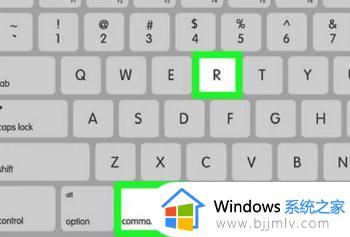
2、然后在macOS实用工具窗口中选择磁盘工具。
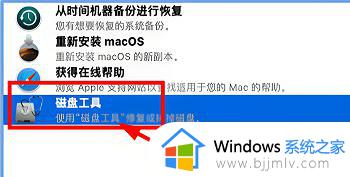
3、我们清除完成后,点击屏幕左上角的磁盘工具再点击退出磁盘工具。
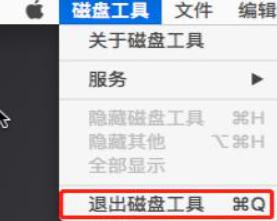
4、最后选择重新安装macOS,然后点击继续根据屏幕指示完成选项就恢复出厂设置了。
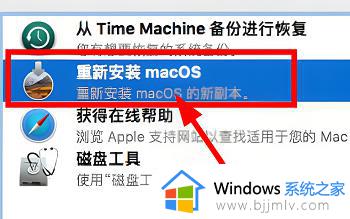
上面给大家讲解的就是macbookair怎么恢复出厂设置的详细内容,大家不妨可以参考上面的方法步骤来进行操作吧。